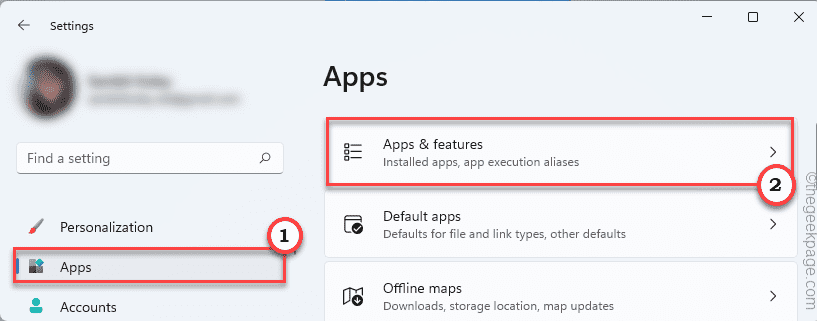אתה יכול להשתמש בפקודות באמצעות PowerShell או CMD כדי לאפס TCP/IP
- TCP/IP (פרוטוקול בקרת שידור/פרוטוקול אינטרנט) ב-Windows 11 עוסק בתהליך החיבור בין התקני רשת באינטרנט.
- איפוס ערימת TCP/IP משכתב את הרישום ומאפס את פרוטוקול האינטרנט של המחשב שלך לברירת המחדל.
- אתה יכול לאפס את ערימת ה-TCP/IP ב-Windows 11 באמצעות שורת הפקודה ו-PowerShell.

איקסהתקן על ידי לחיצה על הורד את הקובץ
- הורד והתקן את Fortect במחשב האישי שלך.
- הפעל את הכלי ו התחל לסרוק כדי למצוא קבצים שבורים שגורמים לבעיות.
- לחץ לחיצה ימנית על התחל תיקון כדי לתקן בעיות המשפיעות על האבטחה והביצועים של המחשב שלך.
- Fortect הורד על ידי 0 הקוראים החודש.
פרוטוקולים ושירותים רבים אחראים לתקשורת בין המחשב שלך לבין יעדים או מכשירים אחרים באינטרנט. ה-TCP/IP (פרוטוקול בקרת שידור/פרוטוקול אינטרנט) הוא אחד המרכיבים החיוניים.
עם זאת, זה יכול להיפגם או להיתקל בבעיות רשת אחרות, מה שגורם לך לאפס את ערימת TCP/IP ב-Windows 11.
מה המשמעות של איפוס ערימת TCP/IP?
TCP/IP (פרוטוקול בקרת העברה/פרוטוקול אינטרנט) היא חבילה של פרוטוקולי תקשורת השולטת כיצד מידע דיגיטלי מפורק למנות. היא אחראית לחיבור בין התקני רשת באינטרנט. כמו כן, הוא מבטיח שהמנות מנותבות כהלכה בין המחשב שלך ליעדיו.
יתר על כן, ה-Stack מאחסן פרוטוקולי TCP/IP אלה. ערימת ה-TCP/IP מעבדת נתונים דרך שכבות ומגדירה את החיבור בין האינטרנט ופונקציות רשתות אחרות.
לפעמים, אתה עלול להיתקל בבעיות בחיבור הרשת במחשב האישי שלך. לפיכך, איפוס מחסנית TCP/IP ישנה מחדש את תצורת הרשת במחשב האישי שלך. כמו כן, הוא מאפס את פרוטוקול האינטרנט של המחשב שלך לברירת המחדל ומתקן בעיות רשת ב-Windows 11.
כיצד אוכל לאפס ערימת TCP/IP ב-Windows 11?
1. השתמש ב- Windows PowerShell
- לחץ לחיצה ימנית על הַתחָלָה כפתור, הקלד פגז כוח, ולחץ הפעל כמנהל.
- נְקִישָׁה כן על בקרת חשבון משתמש מיידי.
- לאחר מכן, העתק והדבק את השורות הבאות ולחץ להיכנס:
איפוס ip netsh int
- אם אתה משתמש IPv4, הקלד את הפקודה הבאה והקש על להיכנס מַפְתֵחַ:
איפוס NETSH INT IPV4
- ל IPv6 משתמשים, הקלד פקודה זו ולחץ על להיכנס מַפְתֵחַ:
איפוס NETSH INT IPV6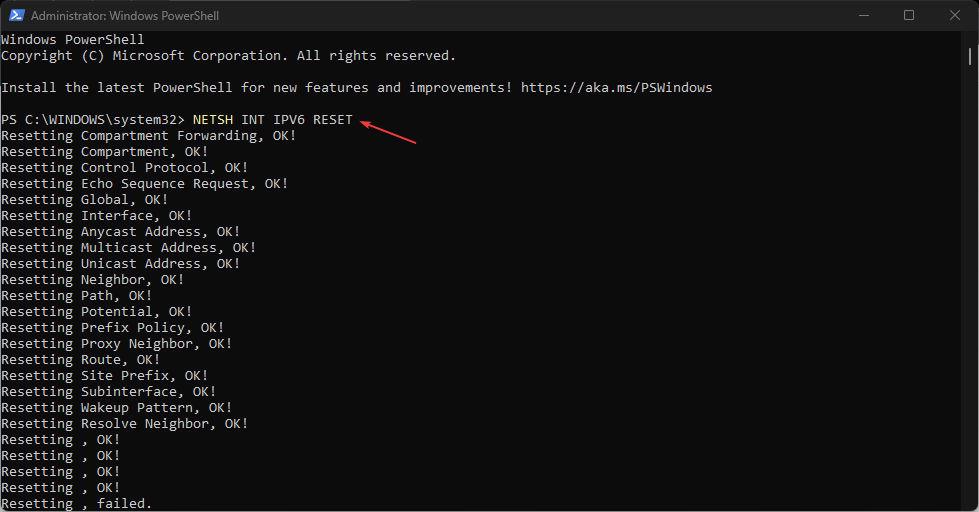
- אם הפקודה מופעלת בהצלחה, אתה אמור לראות תוצאה חוזרת על המסך האומרת מאפס, בסדר!
- לאחר מכן, הפעל מחדש את המחשב כדי לסנכרן את תהליך האיפוס עם הגדרות הרשת שלך.
השלבים לעיל יאפסו את ערימות ה-TCP/IP במחשב האישי שלך.
- קוד שגיאה 0x87d01107: כיצד לתקן בעיית SCCM זו
- 0x800CCE05 שגיאה לא ידועה של Outlook: 4 דרכים לתקן אותה
- כיצד לתקן את שגיאת התקנת המדפסת 0x00000057
2. אפס את ערימת ה-TCP/IP באמצעות שורת הפקודה
- לחץ לחיצה ימנית על הַתחָלָה כפתור, הקלד שורת הפקודה, ולחץ על הפעל כמנהל אוֹפְּצִיָה.
- נְקִישָׁה כן על בקרת חשבון משתמש מיידי.
- לאחר מכן, הקלד את הפקודות הבאות ולחץ להיכנס:
CD\netsh int ip reset c:\resetlog.txt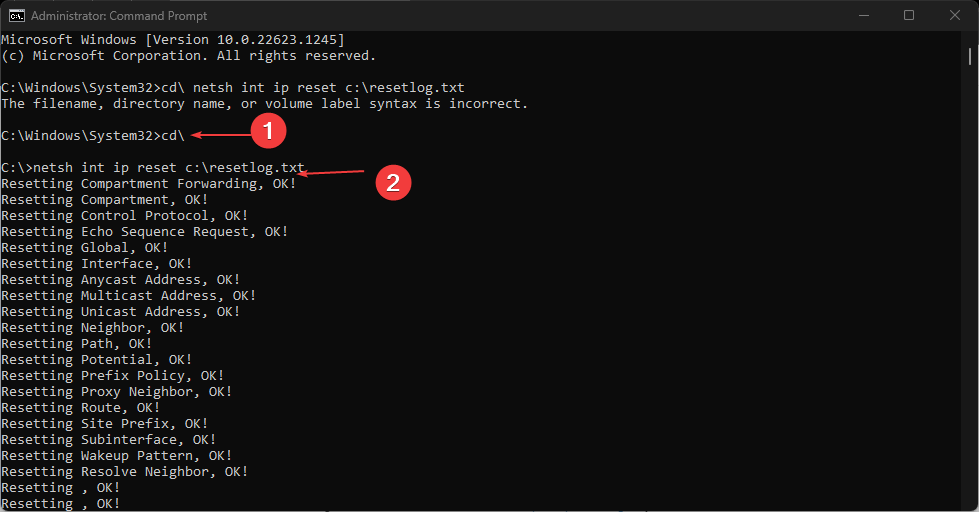
- אם אתה משתמש IPv4, הקלד את הפקודה הבאה והקש על להיכנס מַפְתֵחַ:
איפוס NETSH INT IPV4
- משתמשי IPv6, הקלד פקודה זו ולחץ על להיכנס מַפְתֵחַ:
איפוס NETSH INT IPV6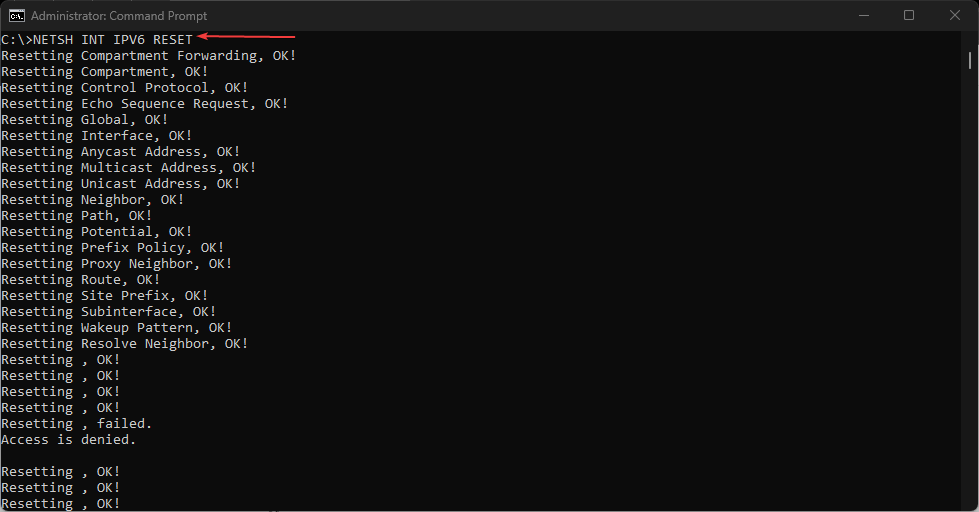
- סגור את שורת הפקודה והפעל מחדש את המחשב.
עיין במדריך שלנו על מה לעשות אם שורת הפקודה ממשיכה לקרוס במחשב האישי שלך.
הקוראים שלנו עשויים להתעניין כיצד לתקן את ה-Ethernet אין שגיאת Valid IP Configuration ב-Windows 11.
לחלופין, אתה יכול לבדוק שיטות לשינוי כתובת ה-IP של בקר תחום ב-Windows 11.
כמו כן, יש לנו מדריך מפורט על אינטרנט איטי במחשב אחד אך מהיר במחשב אחר ואיך לתקן את זה.
לסיכום, מדריך זה אמור לעזור לך לאפס בקלות ערימת TCP/IP ב-Windows 11. אם יש לך שאלות או הצעות נוספות בנוגע למדריך זה, אנא השאר אותן בקטע ההערות.
עדיין נתקלים בבעיות?
ממומן
אם ההצעות לעיל לא פתרו את הבעיה שלך, המחשב שלך עלול להיתקל בבעיות קשות יותר של Windows. אנו מציעים לבחור בפתרון הכל-באחד כמו Fortect לתקן בעיות ביעילות. לאחר ההתקנה, פשוט לחץ על הצג ותקן לחצן ולאחר מכן לחץ התחל תיקון.